В бухгалтерской программе ERPLY Books декларация об обороте составляется посредством типов, назначенных видам налога с оборота. Каждому используемому вами типу налога с оборота в декларации об обороте соответствует определенная строка или несколько срок. Если виды налога с оборота настроены правильно,то связанная с НСО информация поступает на правильные строки в декларации об обороте, которая подается в Налогово-таможенный департамент.
Вы можете посмотреть виды НСО, если откроете «Настройки» → «Налоговые ставки» . В открывшемся модуле налоговых ставок можно просматривать уже настроенные виды НСО вместе с правильными типами. Помимо этого, вы можете добавлять также виды НСО, которые подходят именно вам. В столбце «Название» указано выбранное вами название налога с оборота, который вы видите на счетах продажи и покупки. В столбце «Тип» вы можете выбрать необходимый тип, которым определяется, в какую строку декларации об обороте поступают данные. Если в декларации об обороте у вас не отображаются данные в нужном виде, то обязательно проверьте столбец «Тип».
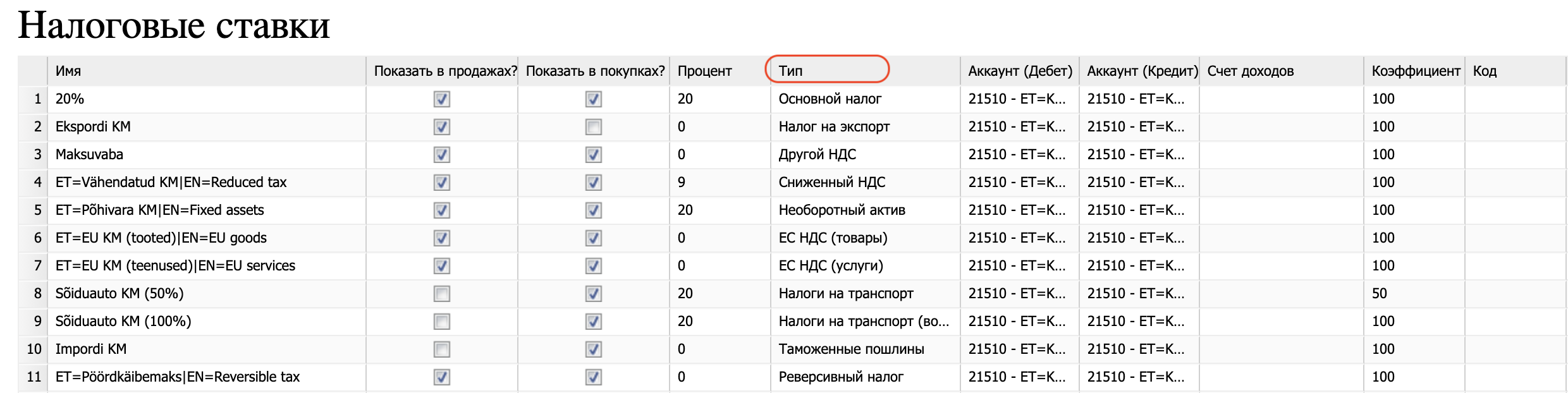
В программе ERPLY Books используются следующие автоматически настроенные виды налога с оборота:
| Вид НСО | Процент | Строка KMD продажи | Строка KMD покупка | Доп. информация |
|---|---|---|---|---|
| Основной НСО | 0.2 | 43834 | 5 | НСО, который по умолчанию всегда отображается в значении (кроме случаев покупки основных активов) |
| Уменьшенный НСО | 0.09 | 43865 | 5 | |
| Необлагаемый | 0 | 8 | — | |
| НСО основного средства | 0.2 | 43834 | 5, 5.2 | Предусмотрен для продажи и приобретения основного средства. |
| НСО транспортного средства (100%) | 0.2 | — | 5, 5.3 | |
| НСО транспортного средства (50%) | 0.2 | — | 5, 5.4 | |
| НСО ЕС (товары) | 0 | 3, 3.1, 3.1.1 | 1, 4, 5, 6, 6.1 | Предусмотрен как для продажи, так и покупки в ЕС |
| НСО ЕС (услуги) | 0 | 3, 3.1 | 1, 4, 5, 6 | Предусмотрен как для продажи, так и покупки в ЕС |
| НСО экспорта | 0 | 3, 3.2 | — | Продажа за пределы таможенной территории ЕС |
| НСО импорта | 0 | — | 4.1, 5, 5.1 | Покупка за пределами таможенной территории ЕС |
| Обратное налогообложение | 0 | 9 | 1, 4, 5, 7 | Если организация создана до 2019 года, то проверьте, пожалуйста, «Дополнительные правила НСО». Более подробно вы можете прочитать ЗДЕСЬ |
| Иной НСО | — | — | Не размещается ни на одной строке декларации об обороте |
Основной налог
«Основной налог» всегда отображается в качестве значения по умолчанию, когда вы вводите счет-фактуру продажи или покупки.
«Основной налог» используется на счетах покупки и продажи со ставкой НСО 20%. Данные сделки отображаются в декларации об обороте на строках 1, 4 и 5.
- Продажа — облагаемый оборота отображается в строке 1, а сумма НСО — в строке 4
- Покупки — сумма входного налога с оборота отображается в строке 5
Уменьшенный НСО
«Уменьшенный НСО» — этот вид используется на счетах покупки и продажи, где ставка НСО составляет 9%. В этом случае данные сделки отображаются в декларации об обороте в строках 2, 4 и 5.
- Продажа — облагаемый оборот отображается в строке 2, а сумма НСО — в строке 4
- Покупки — сумма входного налога с оборота отображается в строке 5
Необлагаемый
«Необлагаемый» вид используется на счетах покупки и продажи, где оборот не облагается налогом. В случае необлагаемой продажи оборот указывается в декларации об обороте в строке 8. Необлагаемый оборот отображается в декларации об обороте только в случае счетов продажи, а для счетов покупки он не указывается.
НСО основного средства
«НСО основного средства» — этот вид используется на счетах покупки и продажи, когда приобретается или продается основное средство. «НСО основного средства» — налоговая ставка составляет 20%.
- Продажа — облагаемый оборот отображается в строке 1, а сумма НСО — в строке 4
- Покупки — сумма входного налога с оборота отображается в строке 5 и 5.2
НСО транспортного средства (100%)
“НСО транспортного средства (100%)” используется при покупках в том случае, если со связанных с транспортным средством расходов вы засчитываете обратно входной налог с оборота в размере 100%. В этом случае сумма входного налога с оборота отображается в декларации об обороте на строках 5 и 5.3.
НСО транспортного средства (50%)
“НСО транспортного средства (50%)” используется при покупках в том случае, если со связанных с транспортным средством расходов вы засчитываете обратно входной налог с оборота в размере 50%. В этом случае сумма входного налога с оборота отображается в декларации об обороте на строках 5 и 5.4.
НСО ЕС (товары)
«НСО ЕС (товары)» — этот вид используется в случае продажи и покупки товаров внутри ЕС. В декларации об обороте данные указываются в строках 1, 3, 3.1, 3.1.1, 4, 5, 6 и 6.1.
- Продажа — оборот указывается в декларации об обороте в строках 3, 3.1 и 3.1.1.
- Покупки — В случае приобретенных в ЕС товаров применяются принципы реверсивного порядка уплаты налога. Цена покупки указывается в декларации об обороте в строках 1, 6 и 6.1. Сумма НСО указывается в строках 4 и 5. В итоге сальдо суммы НСО, начисляемой со сделок в строках 4 и 5, равна нулю. НСО ЕС (услуги)
Если вы хотите, чтобы в случае «НСО ЕС (товары)» в записях отображались отдельные суммы НСО, то откройте «Настройки» → «Налоговые ставки», нажмите кнопку «Дополнительная информация» и укажите конто-счета обратного налогообложения для покупки и продажи. Аналогичный принцип действует и для «НСО ЕС (услуги)».
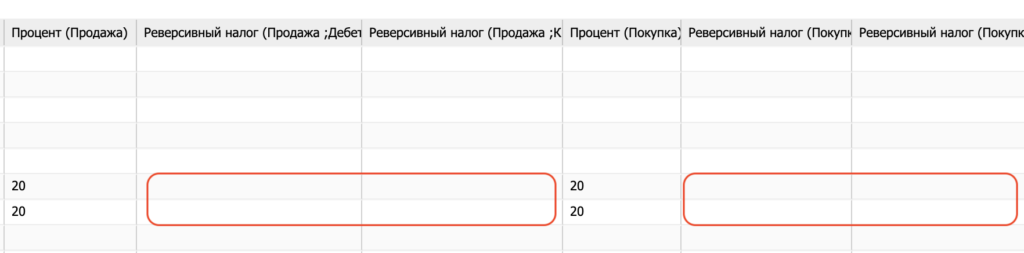
НСО ЕС (услуги)
«НСО ЕС (услуги)» — этот вид налога с оборота используется в случае продажи и покупки услуг внутри ЕС. В декларации об обороте данные указываются в строках 1, 3, 3.1, 4, 5, 6.
- Продажа — оборот отображается в декларации об обороте в строках 3 и 3.1.
- Покупки — в случае услуг, приобретенных в ЕС, применяются принципы реверсивного порядка уплаты налога. Цена покупки указывается в декларации об обороте в строках 1 и 6. Сумма НСО указывается в строках 4 и 5. В итоге сальдо суммы НСО, начисляемой со сделок в строках 4 и 5, равна нулю.
Если вы хотите, чтобы в записях отображалтись также суммы НСО, то это можно точно также настроить, аналогично пункту «НСО ЕС (товары)» (см. выше).
НСО экспорта
«НСО экспорта» используется в случае продаж за пределами таможенной территории ЕС. В декларации об обороте данные об обороте экспорта указываются в строках 3 и 3.2.
НСО импорта
Налог с оборота импорта используется в случае покупок, которые приобретаются за пределами таможенной территории ЕС. Если вы уплатили таможне НСО импорта jи у вас есть право при импорте товаров вычесть в декларации об оборотеуплаченный входно йналог с оборота, то НСО импорта указывается в декларации об обороте в строках 5 и 5.1.
НСО импорта используется иначе, чем другие виды НСО. Обычно необходимо отображать два счета-фактуры.
- Счет-фактура закупки товаров
При отражении счета-фактуры закупки введите сумму и выберите тип НСО «Другой НСО», так как сумма покупки не отражается в декларации по НСО.
- Счет по НСО импорта
В счете-фактуре, выставленном для НСО на импорт, установите в качестве расходного конто-счета конто-счет входного налога с оборота и в качестве вида НСО выберите «НСО импорта». Когда вы открываете «Настройки»> «Виды НСО»вы видите, что в качестве типа «НСО импорта» указано «Таможня». Тем самым предусматривается, что сумма НСО импорта будет отображаться в строках 5 и 5.1 декларации об обороте.

Чтобы использовать НСО импорта, вы можете создать отдельный артикул, чтобы упростить его использование в будущем. Откройте «Покупка» → «Артикулы купли-продажи». Нажмите кнопку «+», чтобы создать новый артикул. Выберите название, которое вам подходит, например, вы можете выбрать название артикула «НСО импорта» и в качестве конто-счета выбрать конто-счет по налогу с оборота. Затем нажмите кнопку «Сохранить».
Добавление нового вида НСО
Вы можете добавить новый вид НСО, для этого откройте «Настройки» → «Налоговые ставки» и в правом нижнем углу нажмите голубую кнопку «+». Появится дополнительная строка, в которой вы можете ввести имя и выбрать в столбце «Тип» требуемый тип. При создании нового типа НСО вы можете выбрать дебетовые и кредитовые конто-счета НСО, на которые будет проводиться транзакция НСО при использовании этого типа. Нажмите зеленую кнопку внизу справа «Сохранить».
Добавление особого вида НСО
Если вам нужно создать тип налога с оборота, который еще не используется в ERPLY Books, вы можете создать тип НСО, подходящий для вашего предприятия, и указать, чтобы он отображался в правильной строке в декларации об обороте. Откройте «Настройки» > «Налоговые ставки» и в качестве нового типа по налогу с оборота выберите «Исключение». Нажмите кнопку «Сохранить».
Затем перейдите на главную панель и в строке поиска введите «Дополнительные правила НСО» и заполните следующие поля:
- Выберите созданный вами новый НСО.
- В качестве «Типа» выберите номер, в какой строке в декларации об обороте он будет отображаться.
- В графе «Какие показывать?» выберите, какую сумму указывать в декларации об обороте (выручка, сумма покупки, сумма налога с оборота и т.п.),
- Нажмите «Сохранить».
Если вы хотите, чтобы данные отображались в декларации об обороте на нескольких разных строках, то нужно добавить несколько строк.
Несколько аналогичных видов НСО
Если вы используете Склад ERPLY или другую внешнюю систему, то может так случиться, что у вас будет несколько аналогичных типов НСО при синхронизации данных. Например, в ERPLY Books есть НСО «Основной налог». Если вы генерируете аналогичный вид НСО из внешней системы с названием «НСО 20%», вы также можете переименовать его на «Основной налог». Для этого в ERPLY Books скопируйте название «Основной налог» и вставьте его вместо «НСО 20%». После этого у вас будет использоваться один вид НСО.